PDS-5000
Vanliga frågor & felsökning |
Ändra pappersinställningarna. (Med DS Capture)
Följ stegen nedan för att ändra pappersinställningar.
OBS: Illustrationerna och instruktionerna kan variera beroende på programmet du använder.
(Windows)
-
Starta DS Capture.
- Kontrollera att maskinen är ansluten till din dator via en USB-kabel.
-
Dubbelklicka på DS Capture ikonen
 på ditt skrivbord.
på ditt skrivbord.Om DS Capture ikonen
 inte finns synlig på ditt skrivbord, följ stegen nedan.
inte finns synlig på ditt skrivbord, följ stegen nedan.
(För Windows 7 eller tidigare användare och Windows 10)
Klicka på Start > Alla program eller Alla appar > Brother PDS-XXXX Skanner (XXXX är ditt modellnamn) > DS Capture.
(Windows 8)-
På startskärmen, klicka på
 .
.
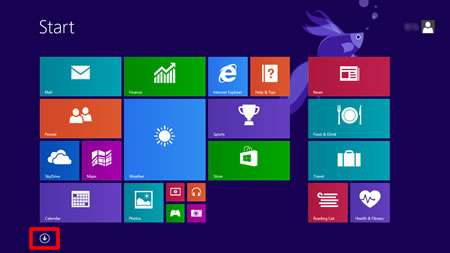
Om inte finns på startskärmen, högerklicka någonstans på en tom yta (1), och klicka sedan på Alla Program från menyraden (2).
inte finns på startskärmen, högerklicka någonstans på en tom yta (1), och klicka sedan på Alla Program från menyraden (2).
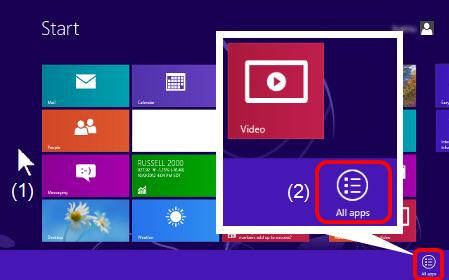
- Klicka på DS Capture.
-
På startskärmen, klicka på
-
Dialogrutan för Välj skanner modelll visas. Under Skanner modell, välj din PDS-skanner, och klicka sedan på OK.
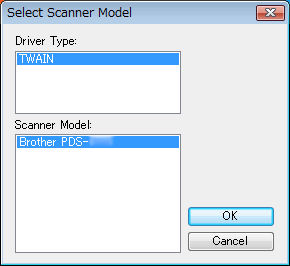
-
DS Capture startar.
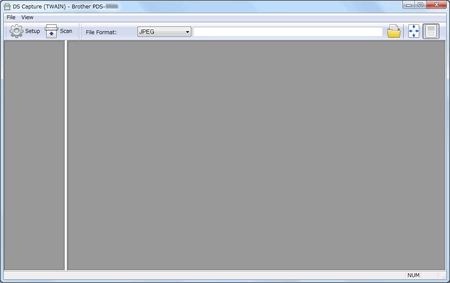
- Klicka på Inställningar.
-
Klicka på fliken för Papper.
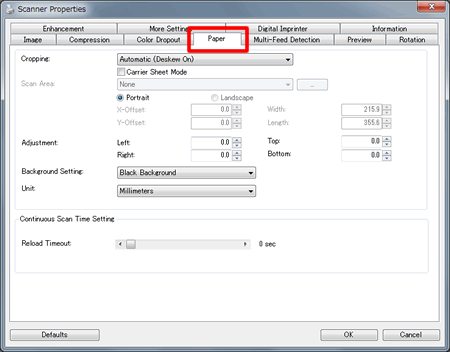
- Ändra de inställningar du vill, och klicka sedan på OK. Fortsätt skanning.
(Macintosh)
- Kontrollera att maskinen är ansluten till din dator via en USB-kabel.
-
Dubbelklicka på DS Capture ikonen
 .
. -
DS Capture startar.
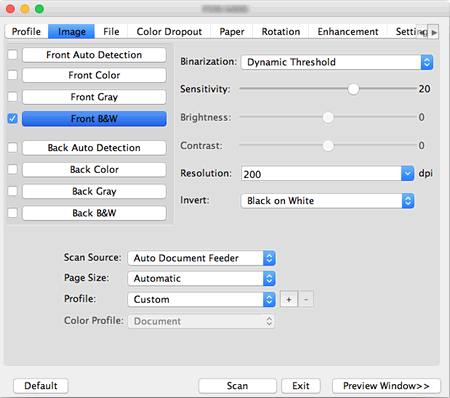
-
Klicka på Papper och ändra de inställningar du vill. Fortsätt skanning.

Feedback om innehållet
Hjälp oss att göra vår support bättre genom att lämna din feedback nedan.
